Зачем нужны уникальные звуки для конкретных писем в «Почте»
Представьте, что планируете ремонт в квартире и активно согласовываете его нюансы со своим дизайнером. Сроки поджимают, и вы хотите разобраться с этим как можно скорее. Правки к проекту вы получаете на электронную почту.
В письмах от дизайнера с правками в проект есть слово «Ремонт». С помощью стандартного приложения «Почта» на Mac можно создать фильтр, который будет воспроизводить звук всегда, когда вы получаете письмо с таким текстом.
Если среди ваших входящих есть и другие письма, в которых встречается слово «Ремонт», и они не так важны, можно добавить дополнительное условие. Например, можно воспроизводить звук только для таких писем, полученных с адреса дизайнера.
Далее мы объясним, как создать простой фильтр в «Почте» на Mac для воспроизведения звука, а также расскажем про дополнительные уточнения для него. Какие-то специфические навыки для использования этих функций не потребуются.
Как создать правило для фильтрации текста во входящих письмах
Шаг 1. Откройте «Почту».
Шаг 2. Разверните меню «Почта».
Шаг 3. Выберите пункт «Настройки».
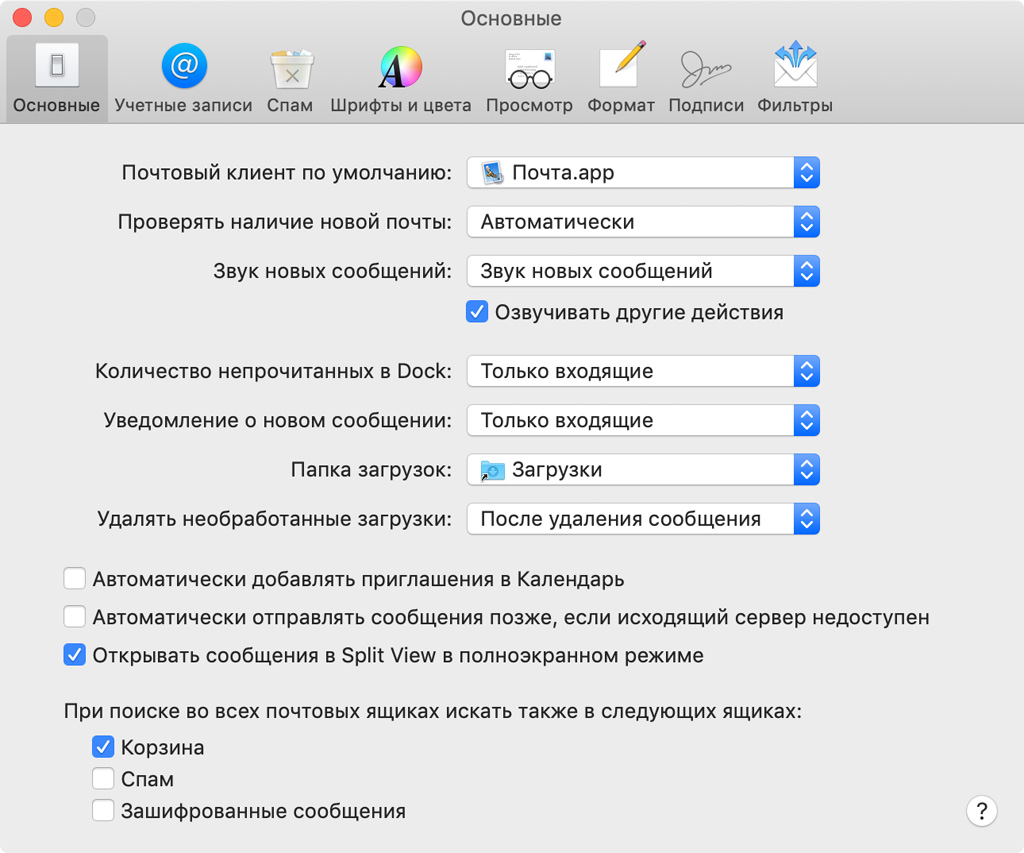
Шаг 4. Перейдите в раздел «Фильтры».
Шаг 5. Нажмите на кнопку «Добавить».
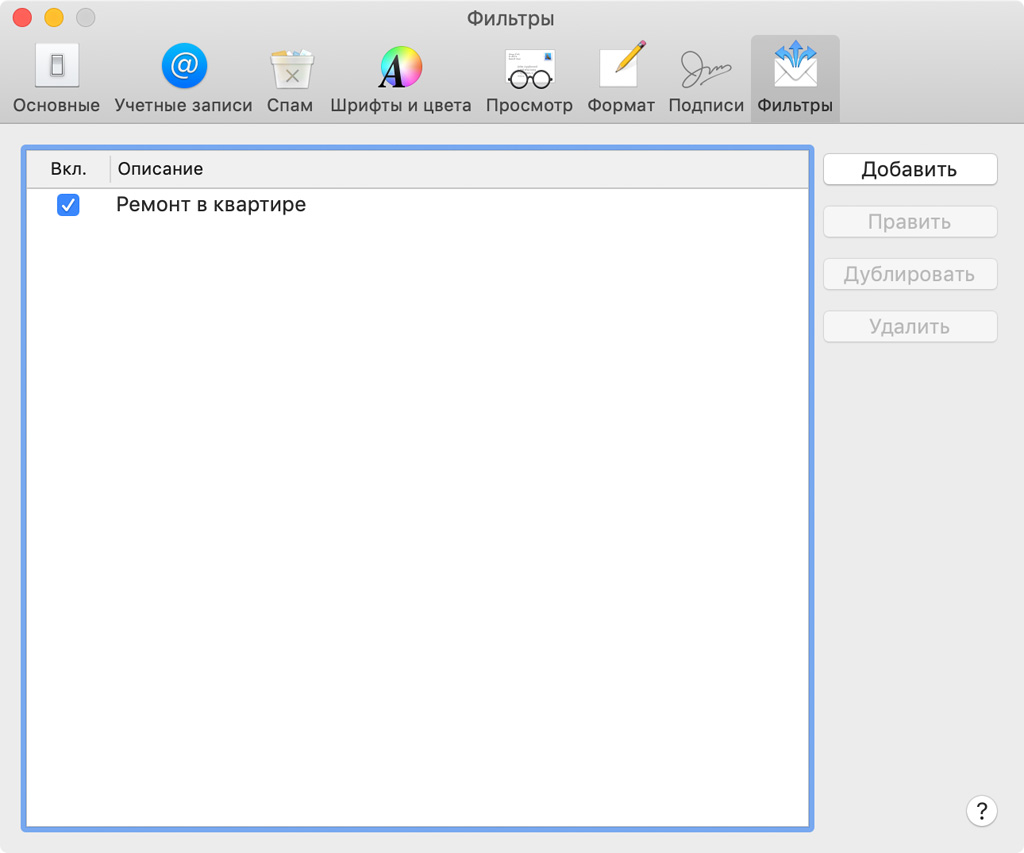
Шаг 6. Укажите имя фильтра в меню «Описание» — например, «Ремонт в квартире».
Шаг 7. Отметьте вариант «Все следующие условия выполняются» в разделе меню «Если».
Шаг 8. Измените пункт «Отправитель» на «Содержимое сообщения».
Шаг 9. Задайте ключевое слово справа от пункта «Содержит» — например, «Ремонт».
Шаг 10. Выберите вариант «Проиграть звук» под указанием «Выполнить следующие действия».
Шаг 11. Определите конкретный звук в пункте справа.
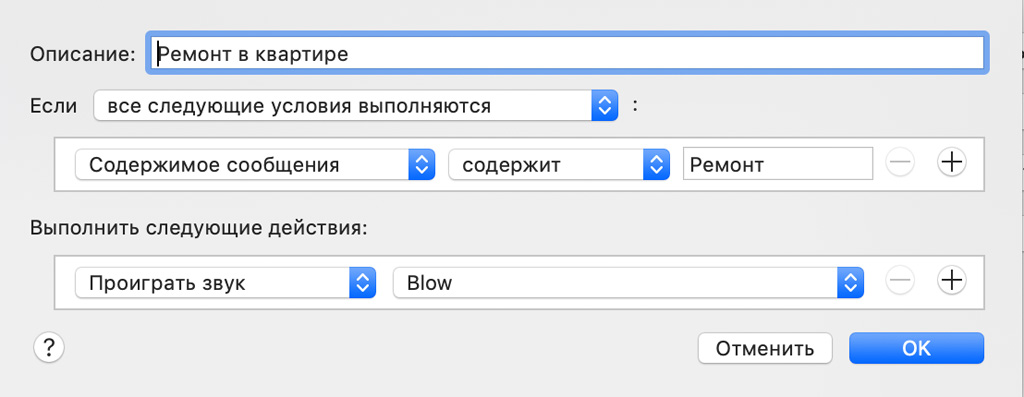
Шаг 12. Нажмите кнопку «ОК», чтобы сохранить результат.
Теперь при получении письма со словом «Ремонт» вы услышите конкретный звуковой сигнал и сможете идентифицировать содержимое, даже не открывая его.
Как добавить дополнительные правила для готового фильтра
Шаг 1. Откройте «Почту».
Шаг 2. Разверните меню «Почта».
Шаг 3. Выберите пункт «Настройки».
Шаг 4. Перейдите в раздел «Фильтры».
Шаг 5. Отметьте правило, которое нужно дополнить.
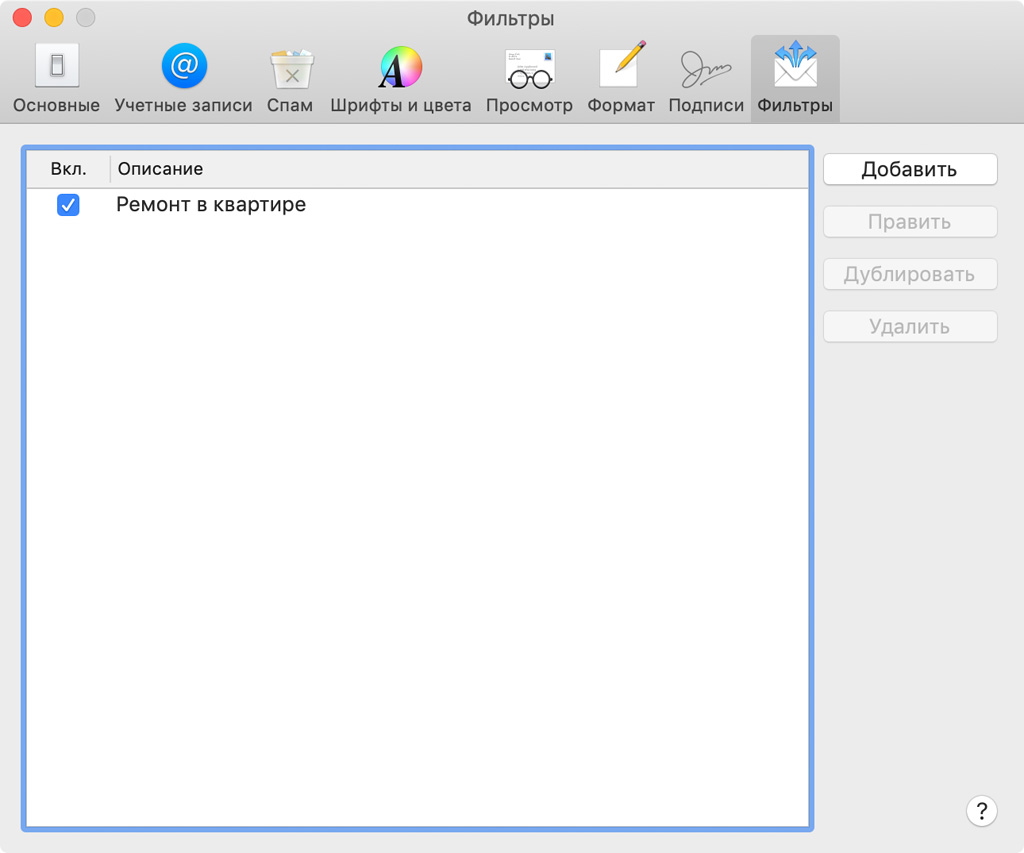
Шаг 6. Нажмите на кнопку «Править».
Шаг 7. Добавьте дополнительное правило с помощью кнопки ⊕ справа от ключевого слова, которое вы ввели.
Шаг 8. Впишите адрес электронной почты в специальное поле в пункте меню «Отправитель» — например, вы можете вписать сюда адрес электронной почты своего дизайнера.
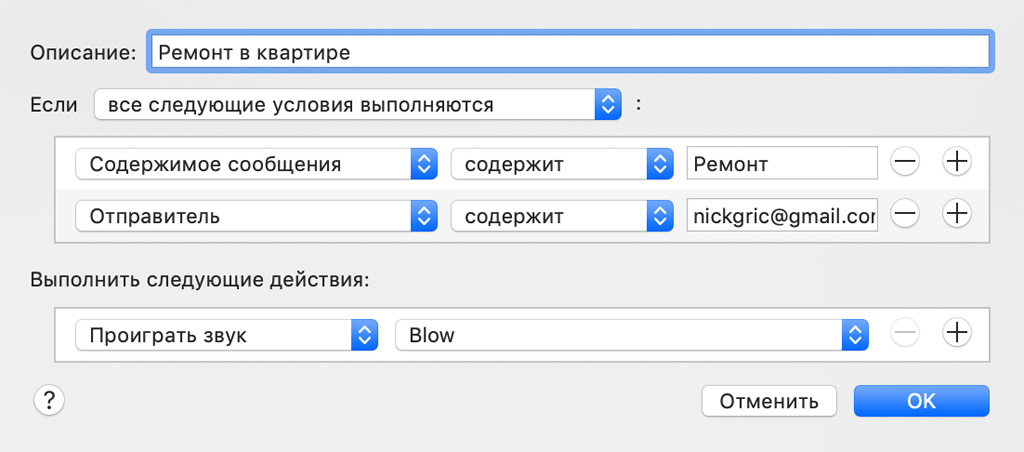
Шаг 9. Нажмите кнопку «ОК», чтобы сохранить результат.
Теперь вы услышите конкретный звуковой сигнал по слову «Ремонт», но только от своего дизайнера. Вы можете добавить любое количество аналогичных дополнительных условий.
